Google Authenticator er idiotsikker adgangskodegenereringssoftware til at beskytte din smartphone! Har du glemt din adgang? Gå ikke i panik, vi ved, hvordan vi kan hjælpe dig. En af de hurtigste måder at gendanne din Google Authenticator-konto på er at bruge en QR-kode eller hemmelig nøgle . Kan du ikke vente med at finde ud af, hvad der derefter sker, og se i hvilket omfang det er muligt at gendanne din konto? Lad os gå !
Først, her er en hurtig video-påmindelse om, hvad Google Authenticator er, og hvordan man bruger det!
Mistet Google Authenticator: Hvad du behøver at vide
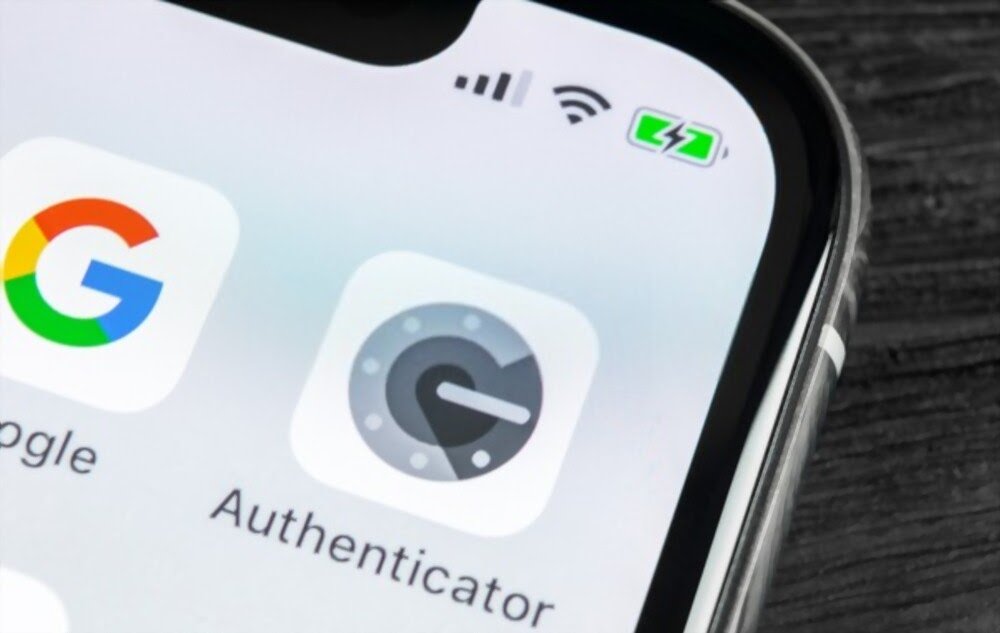
Når du går ind i Google Authenticator for første gang, skal du have bemærket, at den ikke beder om nogen form for e-mail eller ID. Faktisk er dette for at forhindre dig i at logge ind med en anden enhed, som ikke er den, du brugte, da du åbnede kontoen.
Når du opretter kontoen, giver Google dig en adgangskode og en QR-kode , så du kan indtaste den i Google Authenticator-appen. Disse oplysninger er vigtige, og du bør opbevare dem et sikkert sted, eller endda udskrive dem!
anbefaling ! For at undgå at miste din adgangskode og for at sikre vigtige filer, anbefaler vi kraftigt, at du gemmer alt på en sikker USB-nøgle ! Her er 3 modeller, der har bevist sig selv :
Faktisk, hvis din mobil går tabt, vil Google Authenticator ikke tilbyde dig nogen måde at gendanne dine data på. Du risikerer så at miste adgangen til alle de konti, du har registreret indtil da.
Hvis du har din QR-kode, skal du blot downloade applikationen igen, trykke på plustegnet, scanne QR-koden , og du vil automatisk hente de tilfældige koder, der svarer til denne konto.
Hvis du desværre ikke har dem, skal du kontakte den tekniske support for hver af de registrerede konti og bede dem om at gendanne adgangen til dig i overensstemmelse med deres sikkerhedspolitikker.
Gendan Google Authenticator med din hemmelige nøgle eller QR-kode: metoden!

En af de hurtigste måder at gendanne din Google Authenticator-konto på er at bruge en QR-kode eller hemmelig nøgle. Google giver dig disse oplysninger, når du bruger appen for første gang.
Faktum er, at hvis du mister din mobil eller installerer en ny applikation, skal du have disse oplysninger ved hånden for at genvinde din adgang til platformen. Her er de trin, du skal følge, hvis du vil gendanne Google Authenticator med din hemmelige nøgle eller QR-kode :
Trin 1: Installer Google Authenticator på din mobil.
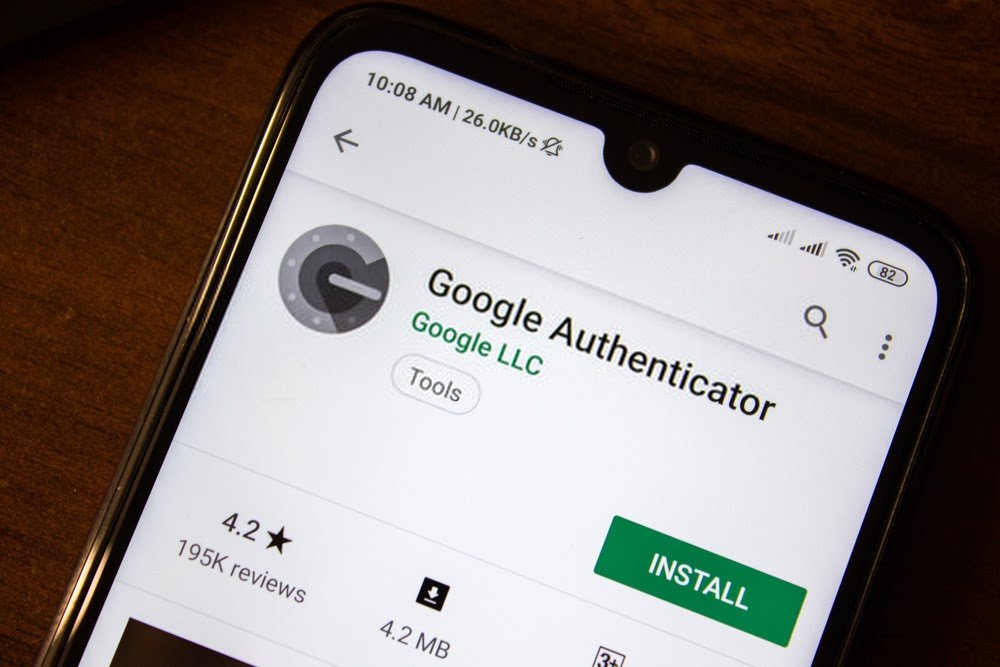
Trin 2: Find QR-koden og den hemmelige nøgle, som Google gav dig under kontogodkendelse.

Trin 3: Åbn applikationen, og indtast den hemmelige nøgle i " Manuel post " (på iOS) eller " Indtast den medfølgende adgangskode " (på Android) med dit brugernavn.

Hvis du vil være hurtigere, kan du scanne QR-koden, der er knyttet til denne nøgle (skærmbilledet vil gøre det trick). Dette vil naturligvis kun virke, hvis du tidligere har gemt den hemmelige kode/nøgle.
Hvordan gendanner du din Google Authenticator-sikkerhedsnøgle?

Kan du ikke finde din sikkerhedsnøgle? Eller blev den stjålet fra dig? Heldigvis har du stadig et sidste kort at spille for at få adgang til din konto og gendanne Google Authenticator .
Allerede nu minder vi dig om, at alt vil afhænge af, om du tidligere har konfigureret endnu et andet verifikationstrin. Dette vil give dig adgang til en alternativ nøgle, en sikkerhedskode eller en sms...
Når det andet konfigurationstrin er opnået, skal du følge disse forskellige trin:
Trin 1: Log ind på din Google-konto ved hjælp af din adgangskode og andet bekræftelsestrin.
Trin 2: Følg retningslinjerne fra Google for at fjerne tabt sikkerhedsnøgle .
Trin 3: Få derefter en ny nøgle. Det ideelle ville være at have to: den vigtigste og en anden, der fungerer som et alternativ.
Trin 4: Gem det ved at logge ind fra en kompatibel browser.
Godt at vide : Leder du efter en anonym browser på mobilen for at beskytte din browserhistorik? Hvis ja, så overvej at bruge en cookie-fri browser !
Hvis du ikke har et andet trin eller en adgangskode, skal du følge Googles instruktioner for at gendanne din konto . Typisk vil den bede dig om at indtaste en anden e-mailadresse eller telefonnummer for at kontakte dig.
Det vil også sende dig en kode, som du skal skrive ned et sted. Denne kode giver dig faktisk mulighed for at bekræfte over for Google , at du virkelig har adgang til denne e-mail eller denne telefon. Til din information identitetsbekræftelsesprocessen tage mellem 3 og 5 hverdage.
Brug en alternativ app til at gendanne din Google Authenticator-konto
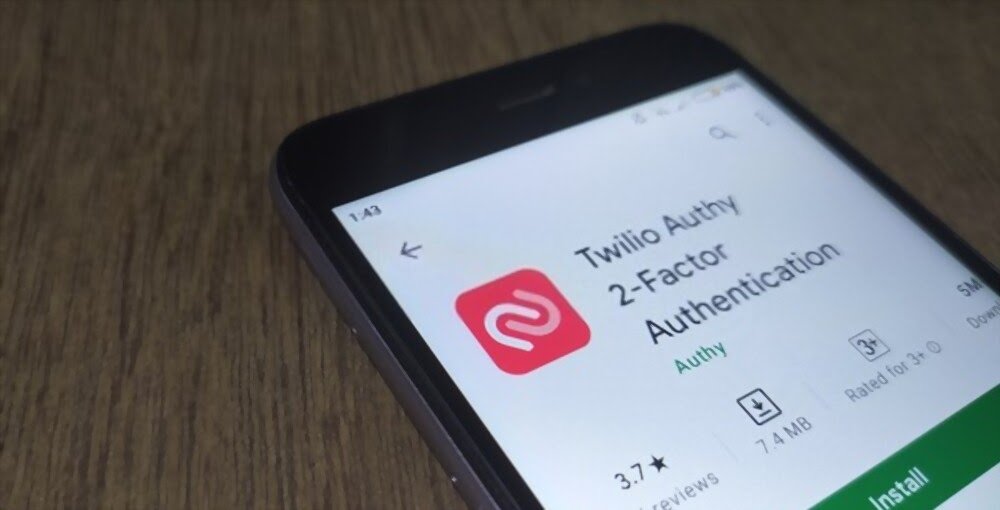
Indtil videre kan du stadig ikke få adgang til din konto og gendanne Google Authenticator? Bare rolig! Der er en sidste mulighed at prøve.
Sidstnævnte involverer at bruge en alternativ applikation: Authy !
Dette er en helt gratis app, som du kan bruge til at konfigurere to-trinsbekræftelse i Google Authenticator. Du kan også bruge det, hvis du støder på det samme problem med visse tjenester såsom Facebook, Outlook, Dropbox eller endda Amazon .
En af dens vigtigste fordele er fortsat, at den genererer sikkerhedskopier, der er gemt i skyen . For at gøre dette bruger den nøjagtig de samme algoritmer, som banker bruger til at holde deres kunders fortrolige oplysninger.
Hvad skal du gøre, hvis du har mistet din smartphone?

Har du mistet adgangen til din primære mobil? Nå, ved, at du kan bekræfte din identitet i en ny . Faktisk giver Google dig en række alternativer, som vil være nyttige for dig til at bekræfte din identitet. Derefter har du alle muligheder for at få adgang til din Google Authenticator-konto igen.
For at opnå dette resultat skal du kun logge ind på din Google-konto på den nye telefon og udføre en helt ny bekræftelse . Følg Googles forskellige retningslinjer for at få adgang til din konto igen. Hvis dette mislykkes, så tøv ikke med at ty til en af metoderne præsenteret ovenfor.
Nogle tips til at overveje, når du bruger Google Authenticator

Vi har lige set de forskellige metoder, der kan hjælpe dig med at få adgang til din mistede Google Authenticator-konto igen. Det er tid til at give dig et par ekstra tips, du skal huske på, når du bruger Authenticator.
- Tjek oplysningerne omhyggeligt, når du opdaterer din enhed. Faktisk ændrer en systemopdatering meget ofte applikationens standardværdier. Derfor anbefaler vi kraftigt, at du gennemgår oplysningerne, efter at din mobil har gennemgået en opdatering.
- Når du ikke kan få adgang til applikationen, skal du kontrollere, om de grundlæggende konfigurationer stadig er til stede. Meget ofte kan ændringer relateret til tidszonen påvirke applikationen.
- Hvis du mister din telefon, skal du sørge for at rapportere den til Google som stjålet eller bortkommet . Log derefter ind på din computer så hurtigt som muligt og skift adgangskoden til alle dine Google-applikationer.





